時間:2016-02-19 來源:互聯網 瀏覽量:
如何在Win7下安裝配置JAVA?我們知道在進行項目開發之前,需要大件好相關的開發環境,下麵跟大家說說win7係統下怎麼安裝配置java。想了解的用戶可以看看。
係統下載推薦:win7 ghost 純淨版
具體方法如下:
1、到JDK官網下載相關的JDK版本,本文以jdk-7u25-windows-i586為例來做簡單介紹。下載JDK解壓到D盤,雙擊JDK,然後根據提示點擊“下一步”點擊安裝。
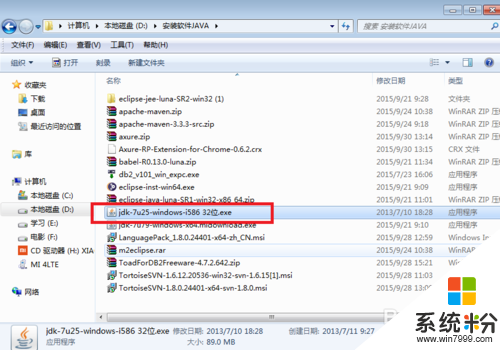
2、JAVA安裝成功後運行前需配置環境變量Path和ClassPath,設置方法如下:
右鍵點擊我的電腦-屬性-高級-環境變量,如圖
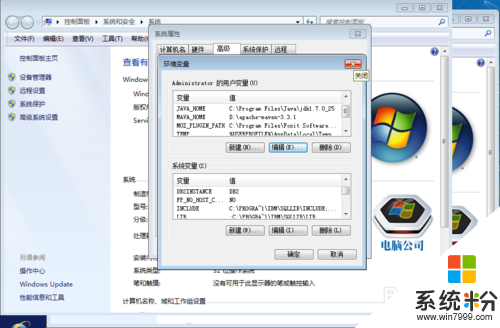
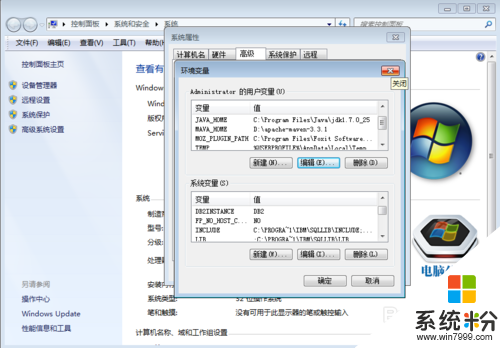
3、其中用戶變量針對用戶而設,一般我們選擇設置係統變量。如係統變量欄內不存在path,classPath項新建,設置值形如下圖:
Path指定安裝目錄內的bin目錄,classPath除指定安裝目錄內lib目錄下的dt.jar,tools.jar外,還需指定自建的存放JAVA源程序的目錄。一般以.;開頭以便搜索時可遍曆所指定目錄的子目錄。
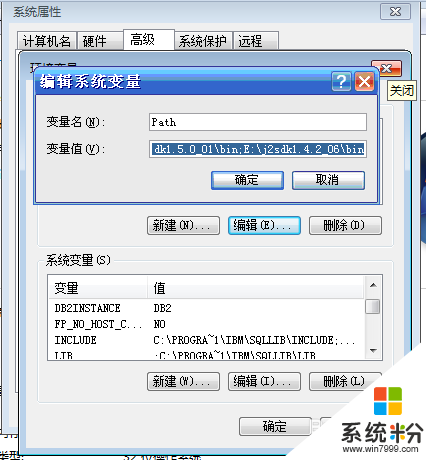
4
環境變量配置好之後,驗證JAVA安裝是否成功。點擊開始-->運行-->cmd,輸入JAVA -version,如下圖,則表示環境變量已經配置成功。
